附加操作透過將一個或多個資料表的內容加入另一個資料表,並彙整資料表的欄位標頭,建立新資料表的結構。
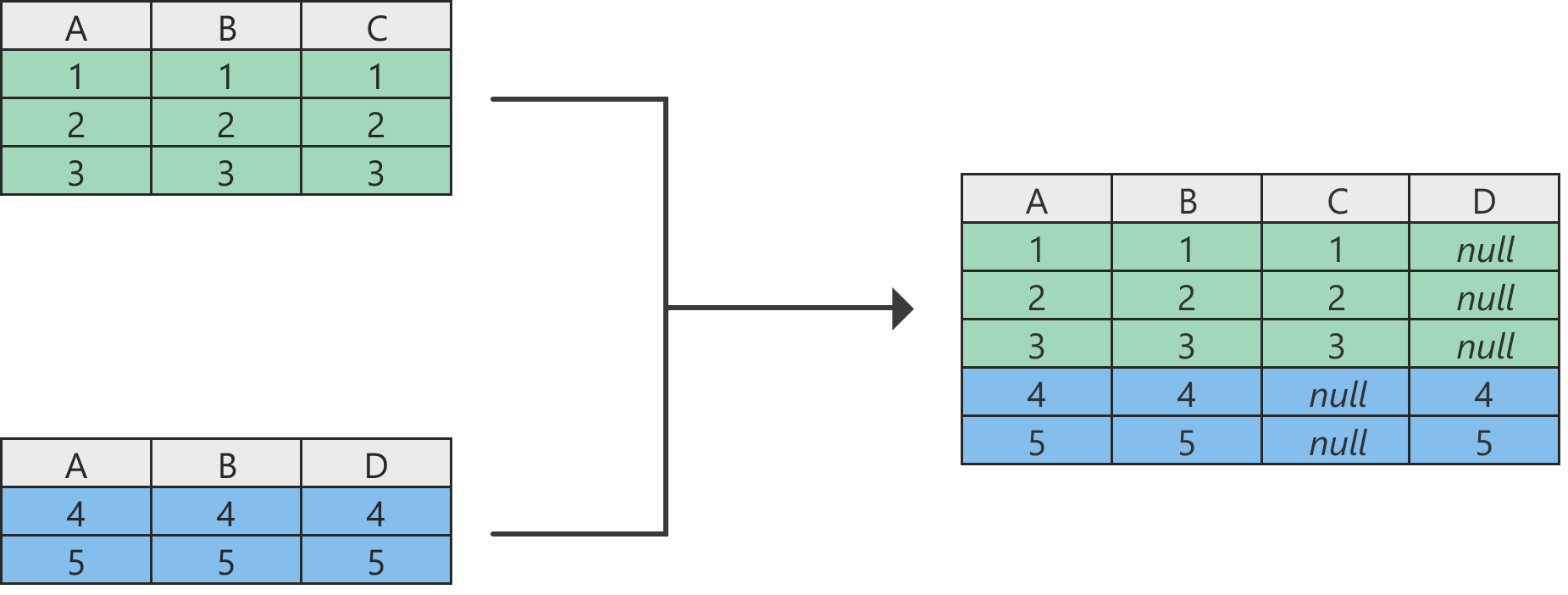
備註
當附加欄位標題不相同的資料表時,所有資料表的欄位標題都會附加到結果的表格中。 如果附加的某個表格沒有其他欄位標頭,結果的表格會在該欄位顯示 空 值,如前一張圖片中 C 和 D 欄所示。
你可以在 Combine 群組的 Home 標籤找到 Append queries 指令。 在下拉選單中,有兩個選項:
附加查詢 - 將其他資料表附加到你目前的查詢中。
比如: 你有兩個表格,A 和 B。你選擇在表 A 中附加 查詢 ,並請求附加表 B。你的資料表 A 查詢現在會附有一個包含來自 A 和 B 的彙整資料表。你的表格 B 查詢沒有改變。
將查詢附加為新查詢 ——將其他資料表附加到新查詢中。
比如: 你有兩個表格,A 和 B。你在表 A 中選擇 新增查詢 ,並請求附加表 B。你現在有一個新的查詢叫做 Append1,裡面包含了 A 和 B 的匯總表。你的資料表 A 和資料表 B 查詢都沒有改變。
附加操作至少需要兩個表格。 附加對話框有兩種模式:
- 兩個資料表:將兩個資料表查詢合併。 此模式為預設模式。
- 三個或以上資料表:允許任意數量的資料表查詢組合。
備註
表格按照選取的順序進行附加,首先是
附上兩張表格
本文範例中,你使用以下兩張表格及樣本資料:
線上銷售:透過線上管道進行的銷售。
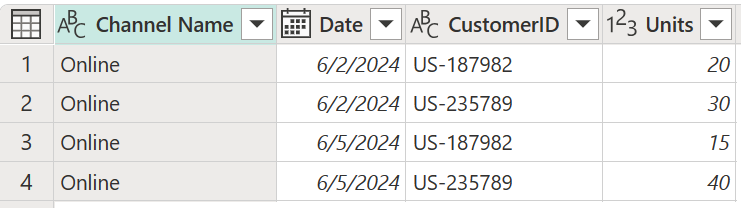
門市銷售:在公司實體據點進行的銷售。
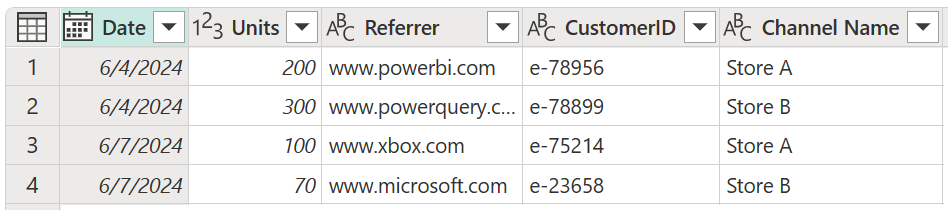
要附加這些表格,請先選擇 線上銷售 表格。 在 首頁 分頁,選擇 「附加查詢」,這會在 線上銷售 查詢中建立新步驟。 線上銷售表是主要表。 要附加到主表格的表格是 Store Sales。
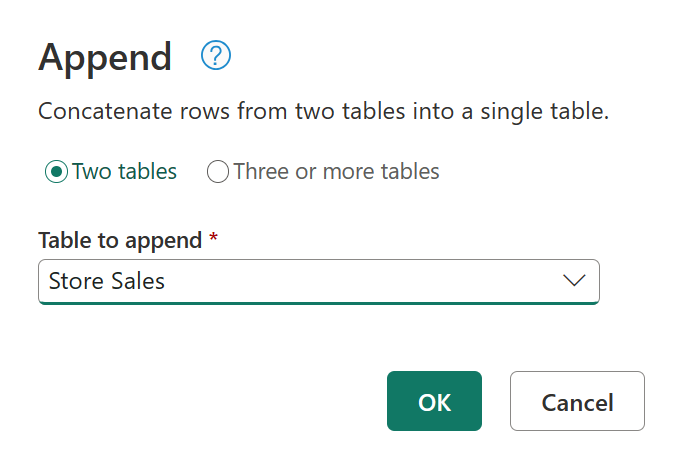
Power Query 根據兩個資料表中欄位標頭的名稱執行附加操作,而非根據它們在各自資料表標頭區塊中的相對位置。 最終表格會附加所有表格的所有欄位。
如果一個資料表沒有其他資料表中的欄位,對應欄位會出現 空 值,如最終查詢的 Referrer 欄位所示。
附上三個或以上表格
在這個範例中,你不僅要附加線上 銷售 和 商店銷售 資料表,還要新增一個名為 批發銷售的資料表。
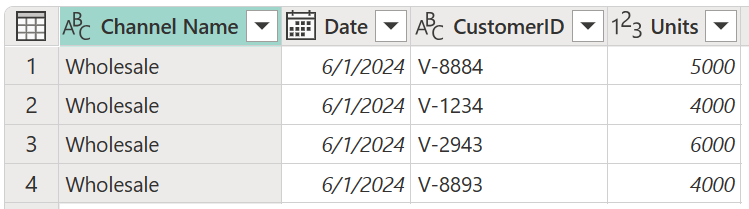
這個範例的新做法是先選擇 「新增查詢」,然後在 「附加 」對話框中選擇 「三個或以上資料表 」選項按鈕。 在 可用資料表 清單中,選擇你想新增的每個資料表,然後選擇 新增。 當所有你想要的表格都出現在 「要附加的表格 」清單後,選擇 確定。
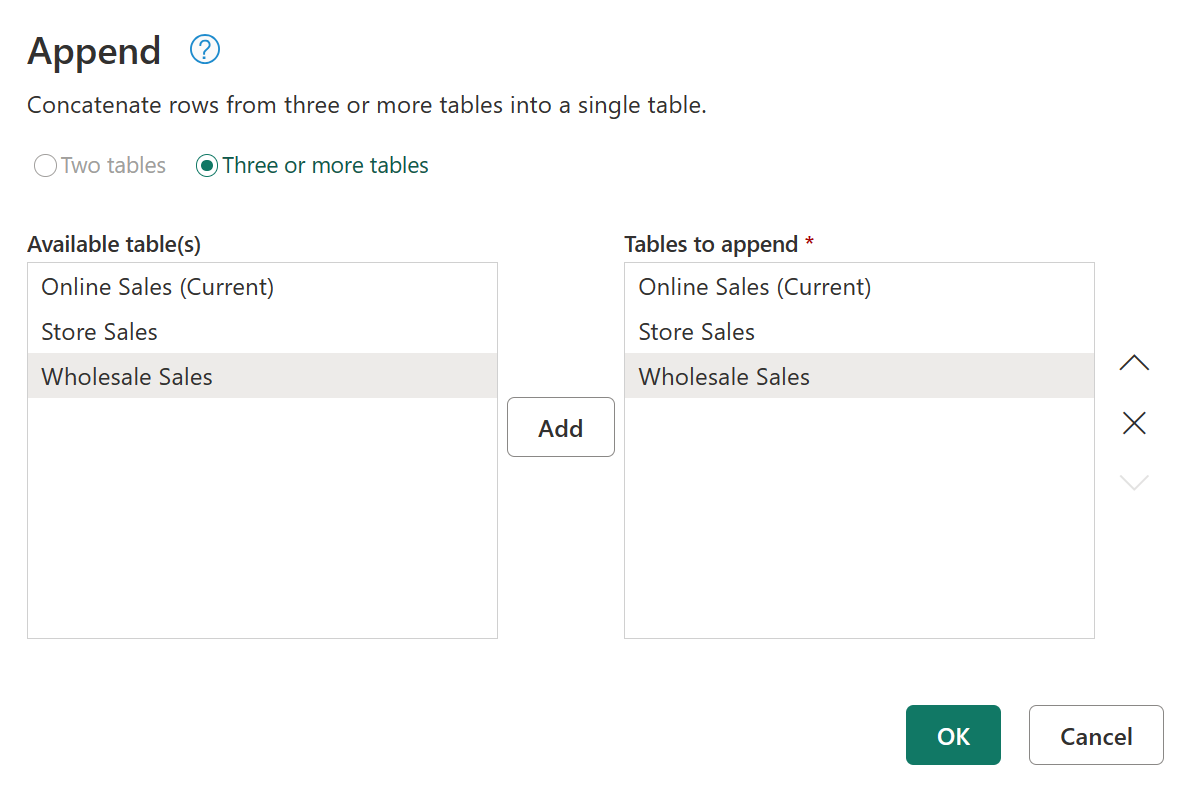
選擇 OK 後,會建立一個新查詢,並附加所有資料表。
截圖顯示結合自三個表格的共用欄位與資料,但不包括 Referrer 欄位中的在線和批發行的空值。
